在现代办公场景中,我们常常需要在 PowerPoint (PPT) 演示文稿中插入 Word 文档的内容,这样做可以节省时间,提高工作效率,并确保信息的一致性和准确性,无论是将整个 Word 文档嵌入到 PPT 中,还是选择性地插入部分内容,都有一些简单而有效的方法可以实现。
准备工作
在开始之前,请确保你已经安装了 Microsoft Office 软件套件,包括 PowerPoint 和 Word,准备好你需要插入的 Word 文档和目标 PPT 演示文稿。
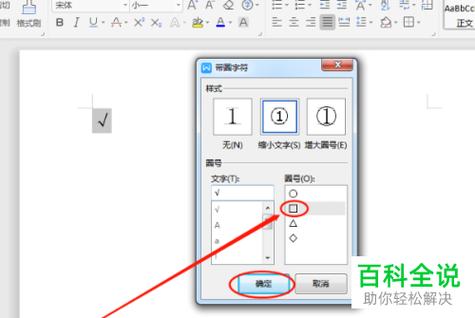
方法一:使用对象链接与嵌入(OLE)技术
1、打开 PPT 文件:启动 PowerPoint,并打开你想要插入 Word 内容的演示文稿。
2、选择幻灯片:导航至需要插入 Word 文档的幻灯片。
3、进入“插入”选项卡:点击 PowerPoint 顶部菜单栏中的“插入”选项卡。
4、选择“对象”选项:在“插入”选项卡中找到“文本”组,点击其中的“对象”按钮,这时会弹出一个名为“插入对象”的对话框。
5、选择“由文件创建”选项:在“插入对象”对话框中,选择“由文件创建”标签页,然后点击“浏览”按钮,找到并选择你要插入的 Word 文档。
6、调整显示设置:选中“链接到文件”复选框(可选),这样当 Word 文档更新时,PPT 中的链接也会随之更新,你还可以选择“显示为图标”(可选),这样插入的 Word 文档将以图标形式显示在幻灯片上。
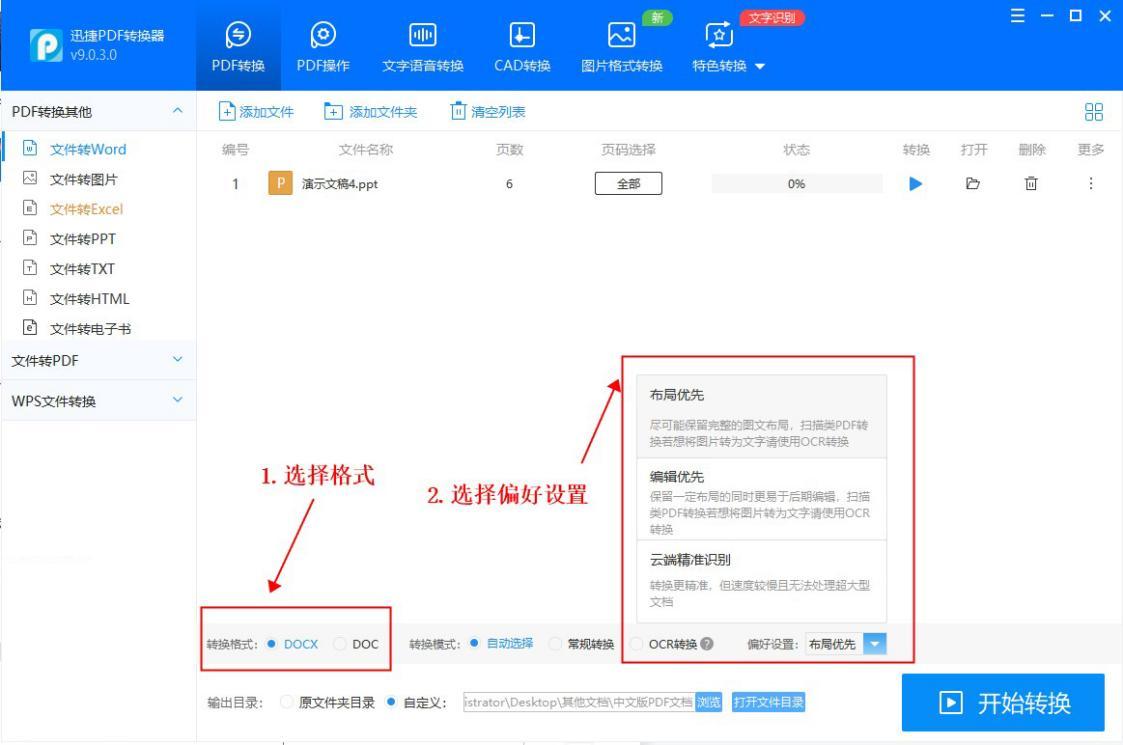
7、确认插入:点击“确定”按钮,Word 文档就会被插入到所选幻灯片中,你可以调整其大小和位置以适应幻灯片布局。
8、编辑 Word 文档:双击插入的对象即可打开关联的 Word 文档进行编辑,编辑完成后,关闭 Word 文档,更改将自动反映在 PPT 中。
9、保存 PPT 文件:完成所有更改后,记得保存你的 PPT 文件。
如果你只想将 Word 文档中的部分文字或段落插入到 PPT 中,可以使用简单的复制粘贴功能。
1、打开 Word 文档:启动 Word,打开包含所需内容的文档。
2、选择并复制文本:用鼠标拖动选择你想要插入的文字或段落,然后按快捷键 Ctrl+C(Windows)/Cmd+C(Mac)进行复制。
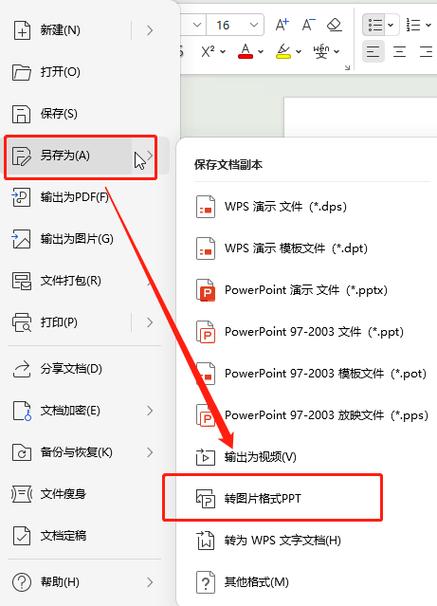
3、切换到 PPT:切换回 PowerPoint,并定位到目标幻灯片。
4、粘贴文本:点击“开始”选项卡,然后在“剪贴板”组中点击“粘贴”按钮,或者直接按快捷键 Ctrl+V(Windows)/Cmd+V(Mac),粘贴后的文本将保留原始格式。
5、调整格式:根据需要调整字体、颜色和其他格式设置,使其与幻灯片的整体风格相匹配。
6、保存 PPT 文件:完成所有更改后,记得保存你的 PPT 文件。
方法三:导入 PDF 格式
如果你手头的 Word 文档是 PDF 格式,也可以将其内容导入到 PPT 中,虽然过程稍微复杂一些,但同样可行。
1、转换 PDF 为图片:使用在线工具(如 Smallpdf、ILovePDF 等)将 PDF 文件转换为一系列图片,每个页面对应一张图片。
2、插入图片到 PPT:按照上述方法一中的步骤操作,但在第 5 步选择“位图图像”作为对象类型,然后浏览并选择已转换好的图片文件。
3、调整图片大小和位置:插入图片后,你可以根据需要调整其大小和位置,如果需要进一步编辑文字内容,可能需要借助 OCR(光学字符识别)技术提取文本后再进行编辑。
4、保存 PPT 文件:完成所有更改后,记得保存你的 PPT 文件。
注意事项
兼容性问题:不同版本的 Microsoft Office 可能在界面布局和功能细节上有所差异,但基本操作流程相似。
文件大小:直接嵌入 Word 文档可能会增加 PPT 文件的大小,尤其是当插入多个大型文档时,考虑压缩图片或仅链接到文件以减小文件体积。
版权问题:确保你有权使用要插入的所有内容,避免侵犯版权。
备份:在进行任何重大更改之前,建议先备份原始文件以防万一。
通过以上方法,你可以轻松地将 Word 文档的内容集成到 PowerPoint 演示文稿中,从而创造出专业且内容丰富的演示材料,无论是用于商业汇报、学术讲座还是个人展示,这些技巧都将极大地提升你的工作效率和演示效果。
FAQs
Q1: 如果我想要在多张幻灯片中重复使用同一个 Word 文档怎么办?
A1: 你可以通过复制已经插入的对象来实现这一点,按照上述方法之一将 Word 文档插入到第一张幻灯片上,选择该对象(确保处于选中状态),按快捷键 Ctrl+D(Windows)/Cmd+D(Mac)进行复制,将复制的对象拖放到其他需要的幻灯片上即可。
Q2: 我能否只插入 Word 文档中的特定章节或部分内容?
A2: 是的,你可以先在 Word 中高亮显示想要插入的部分内容,然后右键单击选择“复制”,接着切换到 PowerPoint,按照常规的复制粘贴流程操作即可,这样只会插入你所选择的部分内容而不是整个文档。
小伙伴们,上文介绍ppt怎么插入word文档的内容,你了解清楚吗?希望对你有所帮助,任何问题可以给我留言,让我们下期再见吧。
内容摘自:https://news.huochengrm.cn/cygs/19104.html
